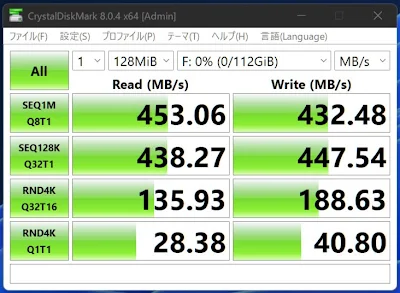内蔵SSDでポータブルSSDを自作するとコスパが良い【気がした】
今回、内蔵SSDをポータブルSSDに作り変えてみたらコスパが良いのでは?
というよくある発想で作成と検証をしてみます。今回は低コストで作る(作ると言ってもはめるだけですが)ために、USB3.0規格で統一しています。
はじめに、最近のUSB規格がかなり意味不明なので簡単に解説します。ご存じの方は読み飛ばしてください。
USB3.xの謎規格について
USBの規格が2.0から3.0になってから、いろいろなネーミングが発生しました。USB3.1 Gen 1、USB3.2 Gen1 、USB3.2 Gen 2×2など。
ひとつ明確にしておくとわかりやすいのは…
USB3.0=USB3.1 Gen 1=USB3.2 Gen 1
=転送速度 5Gbps(約625MB/s)
という等式です。これらはすべて同じ規格を意味しているのです。謎ですね。要するに「Gen1」と記載があれば通常のUSB3.0と同等ということです。
USB 3.x Gen2になると転送速度は倍の10Gbpsとなります。さらにGen 2×2では20Gbpsです。ただし、書き方によってはUSB3.1=Gen2、USB3.2=Gen 2×2の場合もあります。
ThunderboltとUSB4について
USB-C端子を用いてThunderboltという規格も存在します。この場合、Thunderbolt 3と4が、40Gbpsという高速な転送速度を誇り、映像出力も可能な規格です。
また、Thunderbolt 4はUSB4に準拠します。USB4というのが最新のUSB規格になり、最大転送速度は40Gbpsであり、基本的にすべての規格に下位互換されます。
注意点としてUSB4はThunderbolt 4とUSB3.x以下に互換性のある規格で、Thunderbolt 3に対応しないパターンもあります。つまりThunderbolt 4が最強規格(恐らく)です。
さらに転送速度とは別にUSBの電力供給の違いもあり、USB PDに対応しているかで大きく変化します。USB PDについては次の記事で辛うじてまとめました。
ポータブルSSDとは
では本題のポータブルSSDの話に進みたいと思います。
最近では、これまでのUSBメモリをはるかに上回る速度(最大1000MB/sを超える)のポータブルSSDが登場しています。
ポータブルSSDは1TB以上という大容量も比較的多いため、多くのデータを持ち歩く場合には便利です。
ただし、高速で容量も大きい分値段は高くつき、しっかりしたメーカーの製品では1TBで1〜3万円くらいが相場となっています。速度の速さなどで金額は大きく変わります。
もちろんもっと小さい容量なら価格は下がります。250GBで4,000円〜、500GBで6,000円〜くらいになることが多いです。
売れ筋のバッファローやSanDisk製のポータブルSSDは程よいサイズ感と持ち運びやすい形になっていたり、耐久性が高いモデルもあります。
内蔵SSDをポータブルSSDにしてしまう
ということで、やっと今回やりたい「PCの内蔵SSD」を使って自作のポータブルSSDを作っていくことにします。
なぜPC用の内蔵SSDを使うのかというと、汎用性が高いからです。
少々マニアックな話になりますが、古いPCのHDDをSSDに交換することでかなりの高速化を図ることができます。
そして、いつでもジャンクPCを弄れるように、SSDをストックしておく。ということになるわけです。その余したSSDやHDDをケースに入れるとポータブルSSDが完成するのです。
まさにエコ。
ちょっと賛同してくださる方がどれくらいいるのか不明な説明で申し訳ありませんでした。
汎用性の件は置いておいても、自作ポータブルSSDのコスパが良ければアリですよね。
TECLASTのSSDとSalcarのケースで作成する
試しに、中国のPCメーカーTECLASTの2.5インチSSD(Amazon 120GBで2,000円程度)を購入。
さらに、これまた中華製のSalcar SSDケース(Amazon 1,200円程度)を組み合わせます。
Amazonで見たのと印象の違う、オレンジ色の鮮やかなSATA接続のSSD。
Salcarのケースは3つのパーツでできていて、スリーブのみがアルミで、あとはプラスチック。
組み立ては一瞬です。ケースにSSDを入れて閉じるだけです。
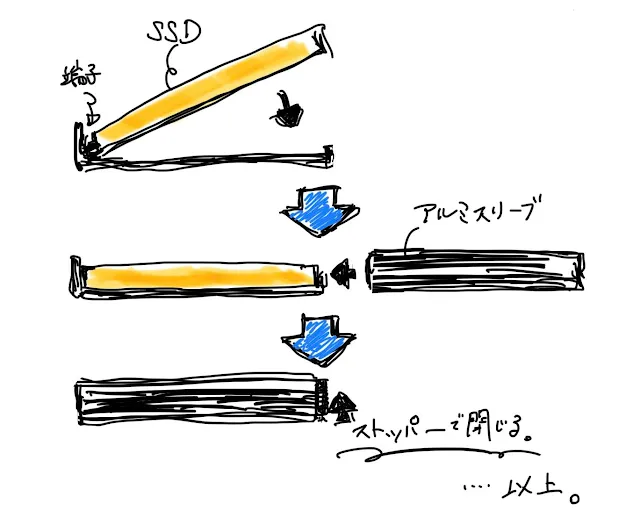
|
| 逆にわかりにくくする組み立て方を書いてみました |
SSDとケースの組み合わせ方は無数にあるので、好きなブランドのSSDと対応するケースを用いることができるのも利点です。
正直なところ最新規格のUSBの速度が必要になることは個人的にはないので、今更ながらのUSB3.0(3.1 Gen1)規格のケースです。

|
| SALCARのケースはアルミ製で結構おしゃれ |
この組み合わせで作ってみると、それなりの速度が出ます。まずCrystal Disk Markという定番ベンチマークで速度を計測します。
その後、シリコンパワー製SSD(256GB)も購入して速度を図ってみました。
このSSD「シリコンパワー SSD 256GB 3D NAND採用」もコスパが高くておすすめですね。
先ほどのTECLAST製SSDよりも全体的に速度が出ています。
これだけではどれくらい速いのかよくわからないため、USB3.0のUSBメモリを使って比較してみましょう。
シリコンパワーJ80と比較
個人的に気に入っているシリコンパワーのUSBメモリはデザインに全振りしているような感じで、スタイリッシュな一体成型のUSBメモリです。
価格は32GB版でAmazonにて1,200円程度と比較的リーズナブル。Amazonのページでは新型となっています。変更点はよくわかりません。

|
| 手に持ってみると小ささが良くわかる |
キーホルダーとしても使えるので、持ち歩いている鍵たちと一緒にしていても大丈夫なのかもしれませんが、ちょっと怖いですね。重量は6g程度です。
防水、防塵規格についても明確な仕様が書かれていないのも気になりますが、ともかく速度を測ります。
|
|
| シリコンパワーJ80のベンチマーク結果 |
やはり結構な差がありますね。ちなみにこの速度は中程度のHDDと同じくらいで、先ほどの自作SSDと比べると10分の1くらいの速度しか出ていません。
自作のポータブルSSDは速度的にはUSBメモリよりもかなり速いということはわかりました。
サイズの分速いのか
内蔵SSDを使ったポータブルSSDなのでサイズはUSBメモリの10倍くらいあります。その分速度も速いという事で、自作するとこのサイズになってしまうのがデメリットですね。
金額的には120GBで3,000円程度で収まるので、外部ストレージにするにはまあまあなのですが、同じくらいの容量と速度と金額で、もっと小型なポータブルSSDも多いです。
この辺りは好みの問題でもあると思いますが、個人的には先に書いた汎用性の高さから、自作ポータブルSSDを推しています。
ちなみに、紹介したUSBメモリは読み込みスピードは問題ないのでOSのインストール用などに使うには十分でしょう。Windowsに飽きた方におすすめなChrome OSの記事も書いています。
USB3.0と2.0の差
ここで旧世代のUSB2.0の速度を見ておきます。4GBのpqiというメーカーのメモリですね。相当古いのでベンチマークで破壊されないか心配です。
USB2.0の読み込み速度は3.0の速度の10分の1ほど。書き込み速度も2分の1以下です。やはり、USB2.0→3.0の進化がよくわかります。
逆にいえば、高速なUSBメモリや外付けSSDを間違えてUSB2.0端子に繋げるとこのような悲惨な速度になってしまうわけです。
ちなみにUSBメモリのデータが破損したり、間違えて削除してしまったという場合はEaseUSのData Recovery Wizard(解説記事あり)で500MBまで無料復元可能です。
M.2 NVMe SSDの速度との比較

|
|
samsungのSSD 980(500GB)は結構速い |
M.2 NVMeという規格で圧倒的に高速なSSDが最近のPCのストレージで定番となってきています。これにケースを付けてポータブルSSDにすればもはや最強か。
この速度は今回試したSATA接続のSSDよりも10倍くらい速いこともあります。

|
| 実測では圧倒的な速度を叩き出す |
ただし、その速度で転送できる入出力端子も必要になるため、PC周り全体をスペックアップしなければならないこともあるでしょう。
私が以前に自作したPCに上の写真のNVMe M.2
SSDを入れてみたのですが、速さの違いを体感するのは難しかったです。
それほどにUSB3.0接続(PCではSATA接続)でも速度は十分出ているということです。ただし、10GBとかそれ以上のファイルを移したりするとはっきりと差は出てくるでしょう。
そこまでのデータをやり取りするようになったらで良いかな…というのがこのクラスのSSDな気がします。
延長ケーブルやハブの影響
USB3.0についてはUSBハブの影響があまり出ないと言われています。では実際にはどうか。まずはORICO製USB3.0ハブ(バスパワー&セルフパワー)を使ってみます。

|
| 結構便利なクランプ式のUSBハブ |
このUSBハブには1.5mのケーブルで延長して接続しているので多少の損失があるようにも感じます。
若干書き込み速度が落ちたように見えましたが、ほとんど誤差でした。つまりそれなりのUSBハブであれば問題なく速度が低下することはありません。
このORICO USB3.0ハブ 4ポート(Amazonリンク)はなかなか使いやすいのでおすすめの商品ですね。価格は2,500円程度。
机にクランプで簡単に取り付けられて、しっかり固定されるためUSB機器が刺しやすいです。
また、USB−Cハブも最近では多く出回るようになりました。3XIというブランドのUSB−Cハブをレビューしてみたのですが、HDMI出力以外は使える製品でした。
激安ハブは不安定
最近別に購入した中華製の激安ハブ(セルフパワー)を使うと、通信速度が20%ほど低下しました。
このあたりはハブの中のチップの性能などが影響しているようです。ちなみに速度が安定しなかったのは「ABLEWE」というメーカーのSATA→USB変換機能付きのハブです。
「便利かなー」と思ったのですが、1,500円程度で機能が多いのは危険な選択でしたね。
一応HDDをSATA接続するとちゃんと認識しますが、USBの速度低下が著しいので使わなくなりました。
まとめ
ということでここまでUSBの規格やらメモリ速度の計測やらUSBハブなどの検証をしてみました。
途中で出てきたシリコンパワーのJewel J80も、デザインが気に入ればなかなか満足できるUSBメモリだと思います。
自作ポータブルSSDは汎用性の高さがメリット
今回は自作ポータブルSSDを120GBで約3,500円くらいで作成できましたが、250GBに増量すると5,000円くらい、500GBでは7,000円くらいになってきます。
普通のポータブルSSDでも価格帯は近く、コンパクトで耐久性も高くて無難なのかもしれません。自作ポータブルSSDは汎用性の高さと、若干の安さがメリットですね。
今回使ったTECLASTのSSDの商品リンクです。本物は画像よりもかなりオレンジです。速度は値段にしては十分でした。
シリコンパワー製のSSDは速度も早くて信頼性も高い割に価格は控えめなので、こちらもおすすめですね。
ポータブルSSDにするためのSalcarのケースもリンクを貼っておきます。ブラックの金属(アルミ)筐体はなかなかカッコいいですね。